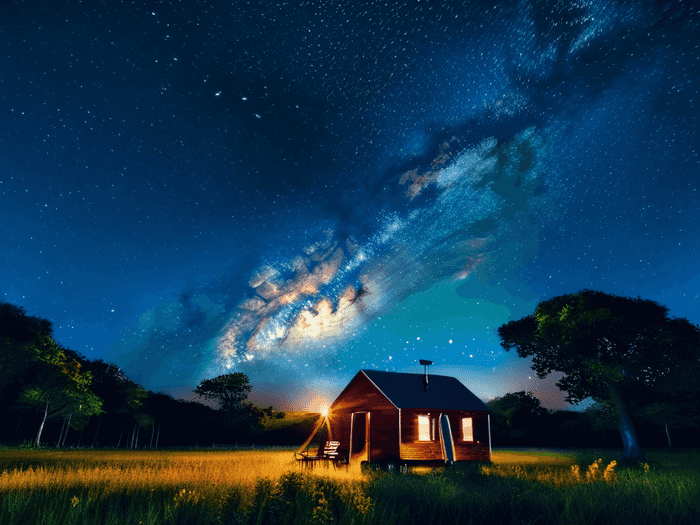显卡怎么考
2025-04-30 13:45:31

追梦寻缘 已认证
已认证
 已认证
已认证追梦寻缘为您分享以下优质知识
以下是测试显卡性能的常用方法,综合了专业工具、游戏测试和系统监控三个维度:
一、专业性能测试软件
官方工具
- NVIDIA:
GeForce Experience 提供3D性能测试和实时监控。
- AMD:Radeon Software 包含基准测试和驱动优化功能。
- Windows:DirectX诊断工具可查看显卡型号、显存等基础参数。
第三方基准测试软件
- 3DMark:
分为E(入门)、P(性能)、X(旗舰)三个等级,涵盖2D/3D渲染、物理模拟等场景,是行业通用标准。
- Unigine Heaven:主要用于游戏开发者,评估高端显卡的图形处理能力。
- Furmark:通过长时间高负载运行测试显卡稳定性,常用于超频后验证。
二、游戏性能测试
内置Benchmark工具
- 许多游戏(如《使命召唤》《绝地求生》)内置性能测试模式,可记录帧率、场景渲染能力等。
第三方帧率记录工具
- Fraps:
记录游戏中的平均、最低、最高帧率,30帧以下可能卡顿,60帧以上流畅。
- MSI Afterburner:可监控游戏帧率、温度、功耗等实时数据。
三、系统监控与参数检查
设备管理器
- 通过`Win + X`或`Win + R`进入设备管理器,查看显卡型号、驱动版本、显存容量等基础信息。
系统信息工具
- 输入`msinfo32`打开系统信息窗口,左侧“组件”-“显示”可查看详细参数。
实时监控软件
- GPU-Z:
非跑分工具,可检测显存使用、温度、功耗等,辅助判断显卡状态。
四、注意事项
驱动优化:
测试前需安装最新驱动,旧版本可能影响性能表现。
温度管理:
高温可能降低显卡性能甚至损坏,建议配合硬件监控软件观察温度变化。
场景选择:
基准测试需选择与游戏相似的图形场景,否则结果可能不准确。
通过以上方法,可全面评估显卡的3D性能、稳定性及实际游戏体验。